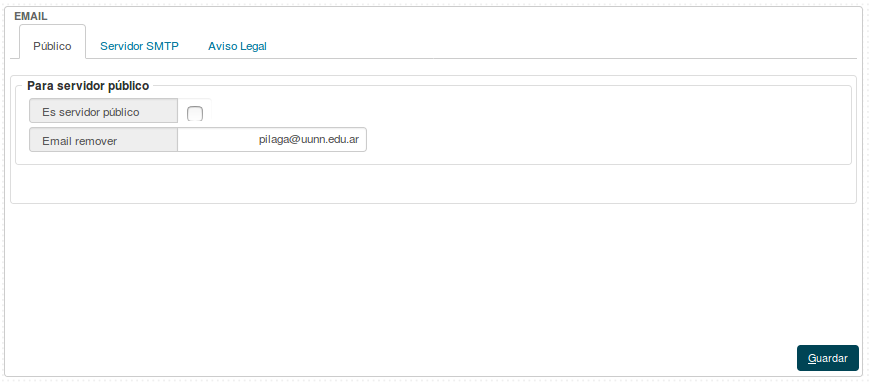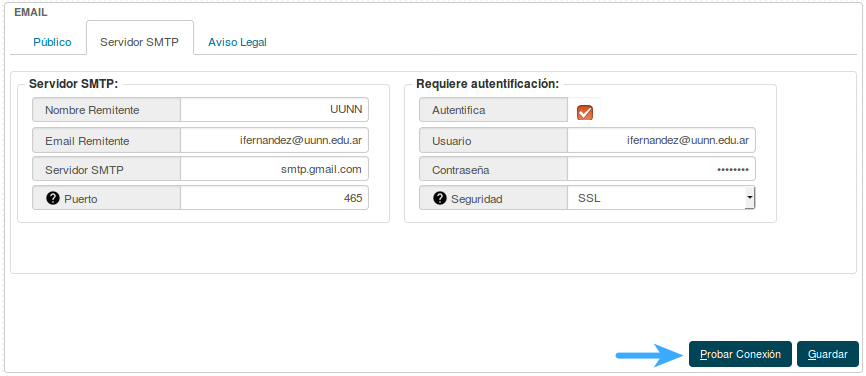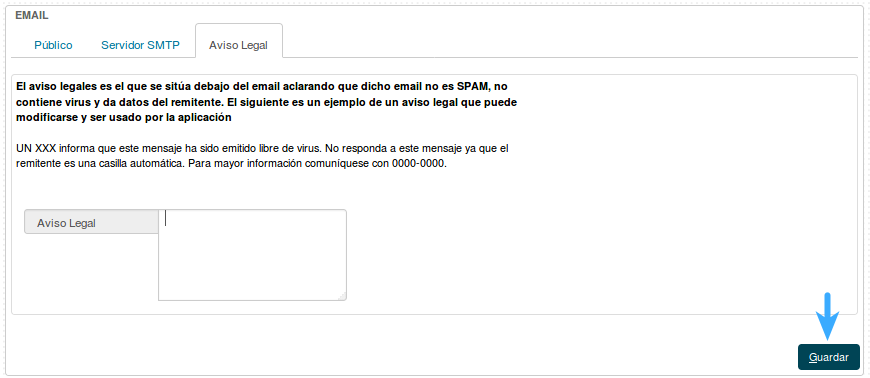Diferencia entre revisiones de «SIU-Pilaga/version3.4.0/documentacion de las operaciones/administracion/opciones email/configuración alertas x email»
| Línea 20: | Línea 20: | ||
{| class="wikitable" | {| class="wikitable" | ||
|- | |- | ||
| − | | '''NUEVA FUNCIONALIDAD:'''Presionando el botón '''Probar Conexión''' | + | | '''NUEVA FUNCIONALIDAD:'''Presionando el botón '''Probar Conexión''' el sistema verificará que la dirección y puerto ingresados son correctos. (No verifica usuario y contraseña) |
|} | |} | ||
<br /> | <br /> | ||
Revisión actual del 16:35 11 jul 2019
Configuración Alertas por email
Ubicación en el Menú: Administración/Opciones email/Configuración Alertas por email
Es servidor público:En el caso de que el servidor utilizado sea público, deberemos tildar el checkbox correspondiente, luego debemos especificar el email remover. Una vez hecho esto, pasaremos a la siguiente pestaña.
Servidor SMTP: Aquí completaremos los datos solicitados
- Nombre Remitente: Se define el nombre del remitente de los correos.
- Email Remitente: Se define el email con el que se enviarán las alertas.
- Servidor SMTP: URL del servidor SMTP.
- Puerto: El puerto del email, usualmente cambia según el nivel de seguridad aplicado.
- Autentifica: En el caso de que el servidor requiera autentificación, se debe marcar el checkbox y completar los datos debajo:
- Usuario: Usuario para autenticarse en el servidor SMTP.
- Contraseña: Contraseña para autenticarse en el servidor SMTP.
- Seguridad: El nivel de seguridad del servidor SMTP.
| NUEVA FUNCIONALIDAD:Presionando el botón Probar Conexión el sistema verificará que la dirección y puerto ingresados son correctos. (No verifica usuario y contraseña) |
Aviso Legal: Opcionalmente se podrá incluir en el pié de página de cada correo un aviso legal, El Sistema provee uno a modo de ejemplo.
Para finalizar, presionaremos el botón ![]()